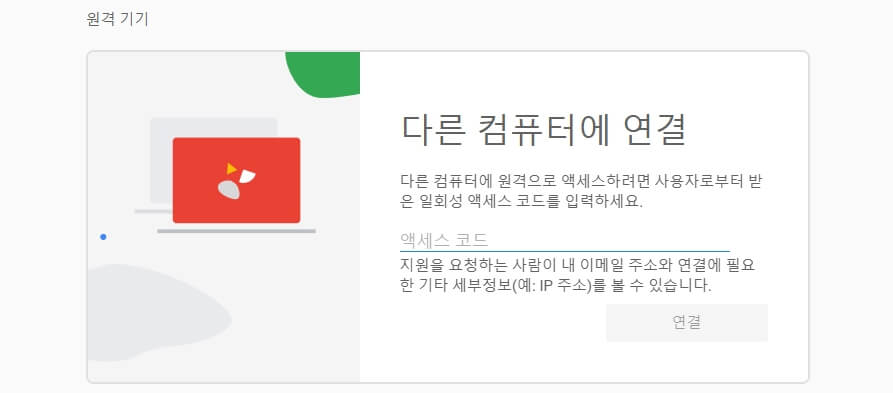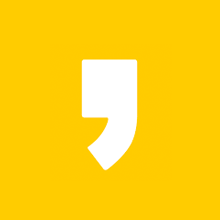본인이나 다른 사람의 컴퓨터를 외부에서 이용할 때 크롬 원격 데스크톱을 이용하면 편리 합니다. 별다른 지식 없이도 구글 계정만 있으면 핸드폰이나 컴퓨터로 원격 제어가 가능합니다. 크롬 브라우저와 구글 계정만 있으면 사용 가능 하니 아래 방법을 보고 따라 하시면 되겠습니다.
크롬 원격 데스크톱 설치하는 방법
1. 먼저 크롬 브라우저로 remotedesktop.google.com 사이트에 들어갑니다. "내 컴퓨터에 액세스"를 클릭한 뒤 구글 계정으로 로그인 합니다.
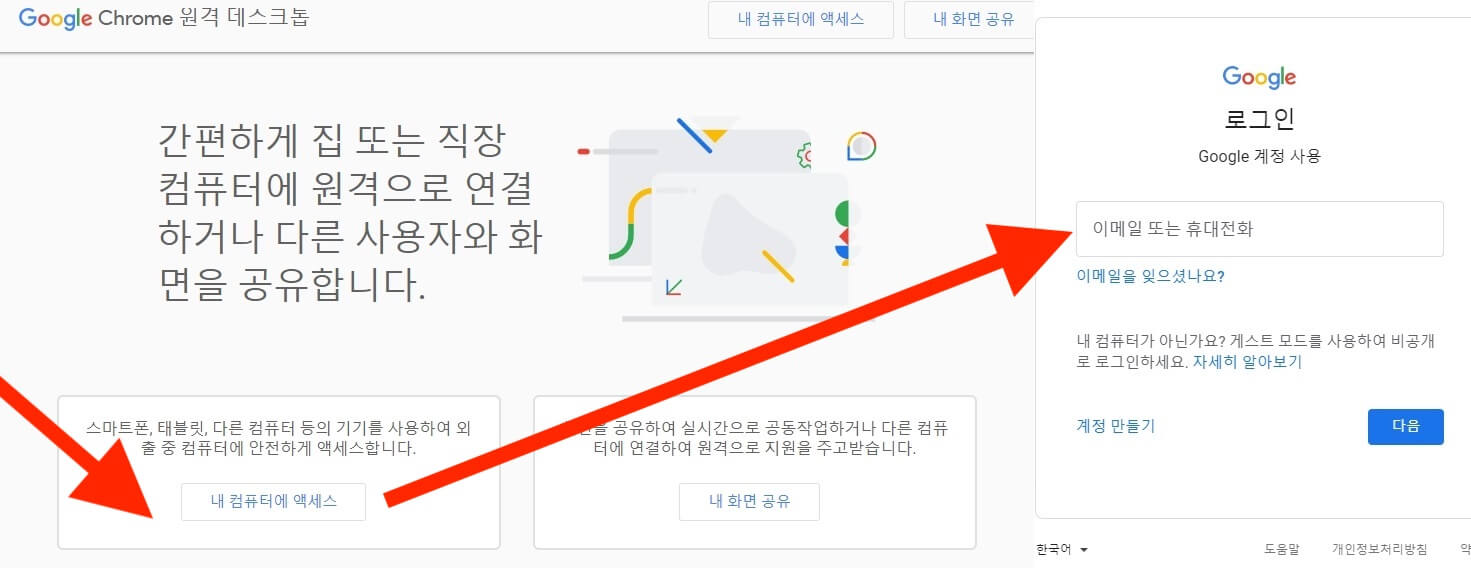
2. 로그인 후 "원격 데스크톱 프로그램"을 다운로드 버튼을 클릭 하면 "Chrome Remote Desktop" 확장 프로그램이 나옵니다. 크롬에 추가 합니다.
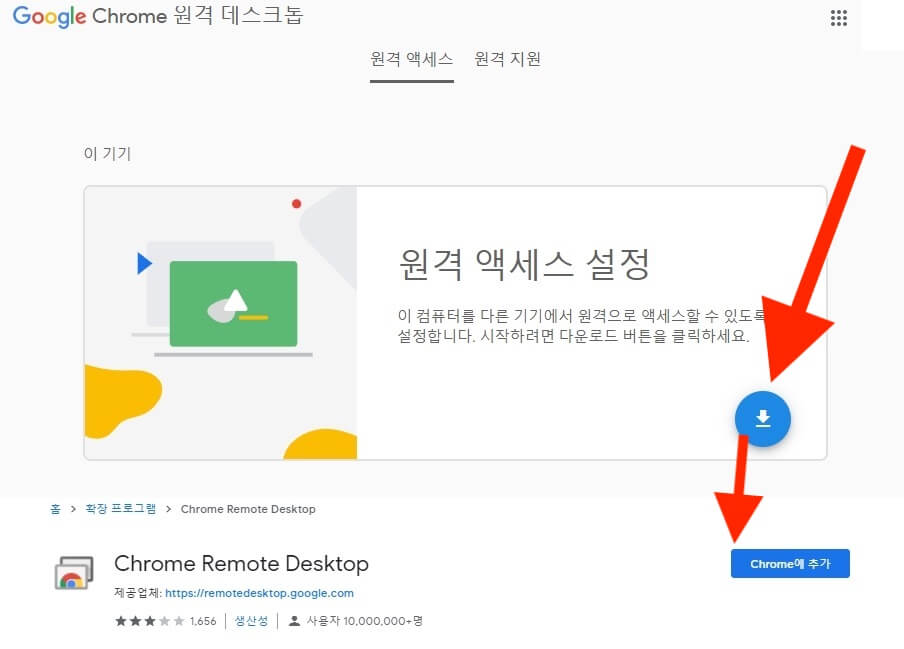
3. 크롬에 확장을 추가한 뒤 remotedesktop 사이트로 돌아오면 창이 바뀌어 있습니다. 컴퓨터 이름을 원하는 대로 작성 후 6자리의 PIN 번호를 원하는대로 입력합니다. 이 PIN 비밀번호는 사용자가 본인 컴퓨터를 원격 조종할 때 쓰는 것이니 다른 사람에게 알려주면 안 됩니다.
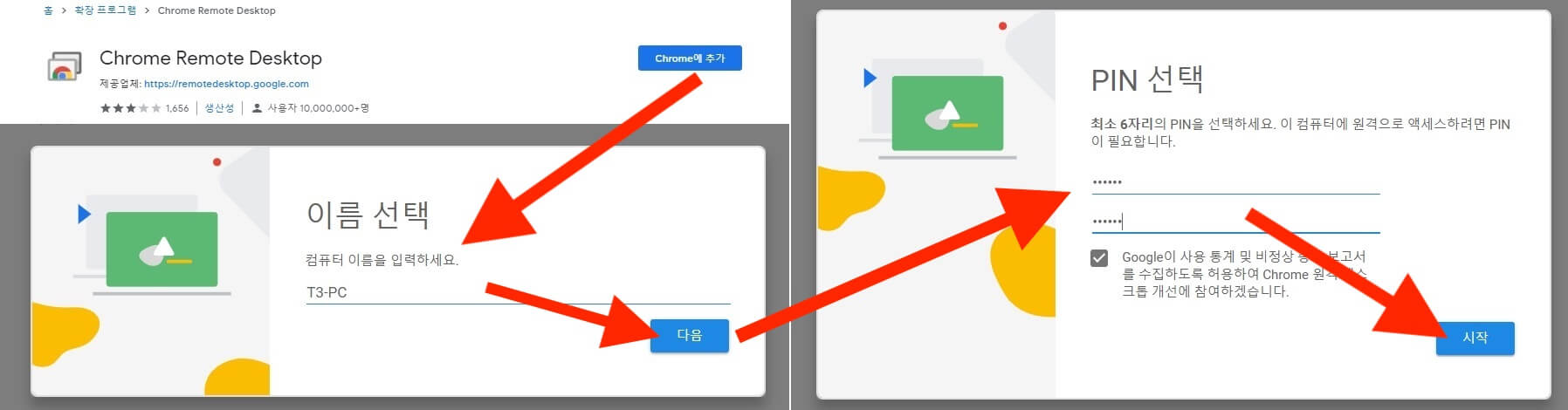
4. 원격 데스크톱 설정을 마친 화면입니다. 사용 방법은 아래에서 살펴 보겠습니다. PIN번호가 맘에 들지 않는다면 설정에서 바꿀 수 있습니다.
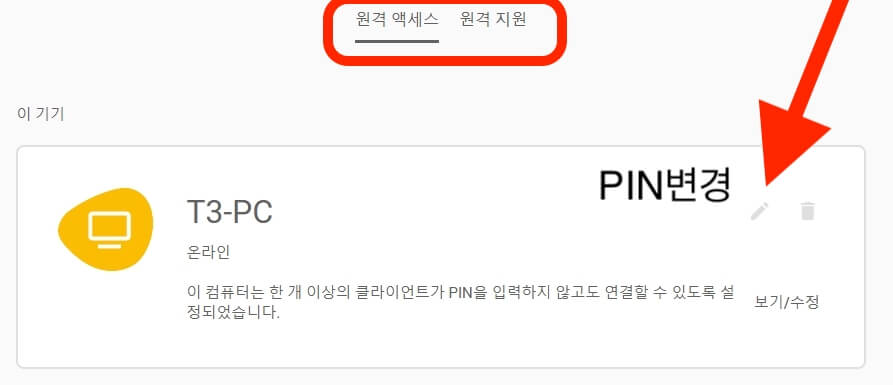
크롬 원격 데스크톱 사용 방법
먼저 주의해야 하는 건 컴퓨터를 오래 사용하지 않으면 절전 모드로 꺼지기 때문에 원격 데스크톱을 사용할 수 없습니다. 시간이 오래 지나도 외부에서 원격으로 사용하고 싶다면 컴퓨터의 "전원 및 절전" 설정을 "안 함"으로 바꿔 주세요.
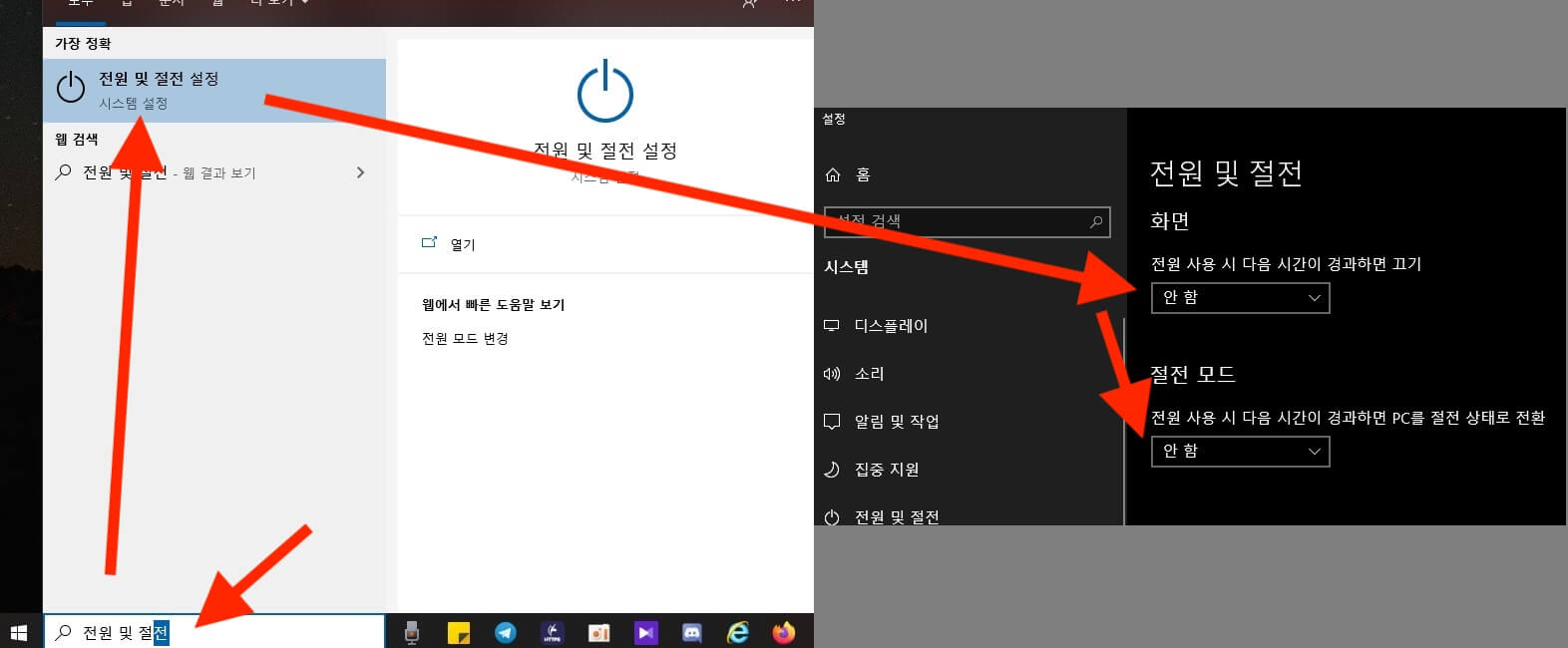
자신이 본인 컴퓨터에 원격으로 사용하는 방법
1. 먼저 플레이스토어나 앱스토어에서 "Chrome 원격 데스크톱" 어플리케이션을 다운로드 받습니다.
앱을 실행 하면 본인이 지정한 컴퓨터 이름을 클릭 하고, PIN번호를 입력 합니다.
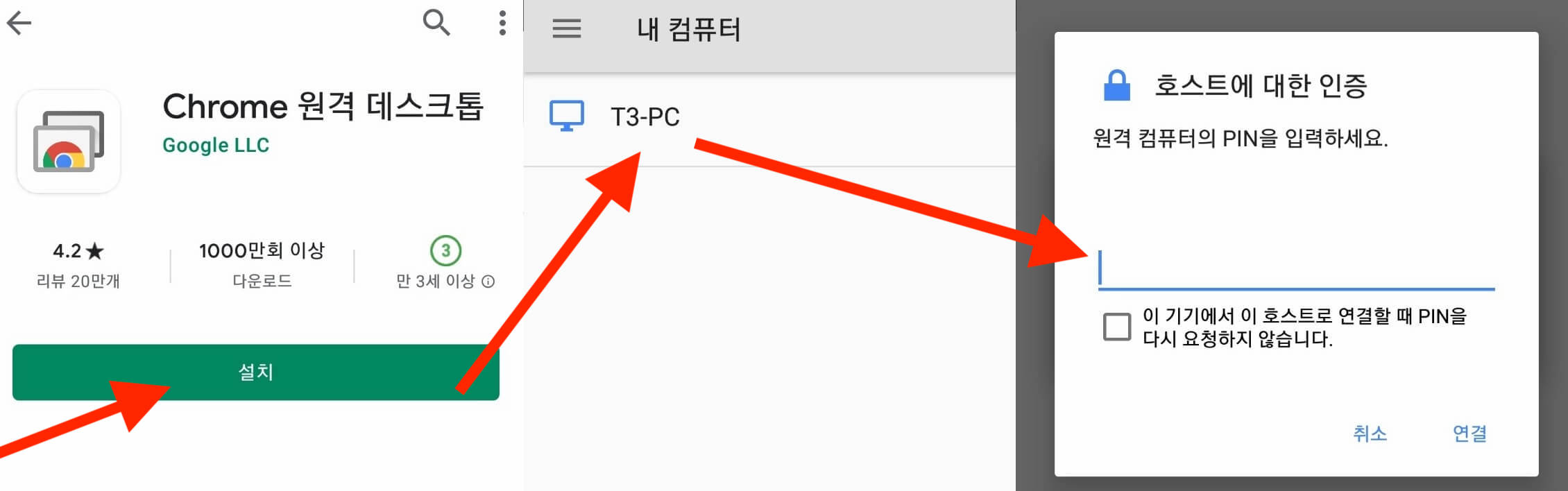
2. 본인의 컴퓨터에 연결된 화면입니다. 저는 더블 모니터라 가로로 길게 나오는대요, 이렇게 설정해 놓으면 외부에서도 집안의 컴퓨터를 확인할 수 있습니다.
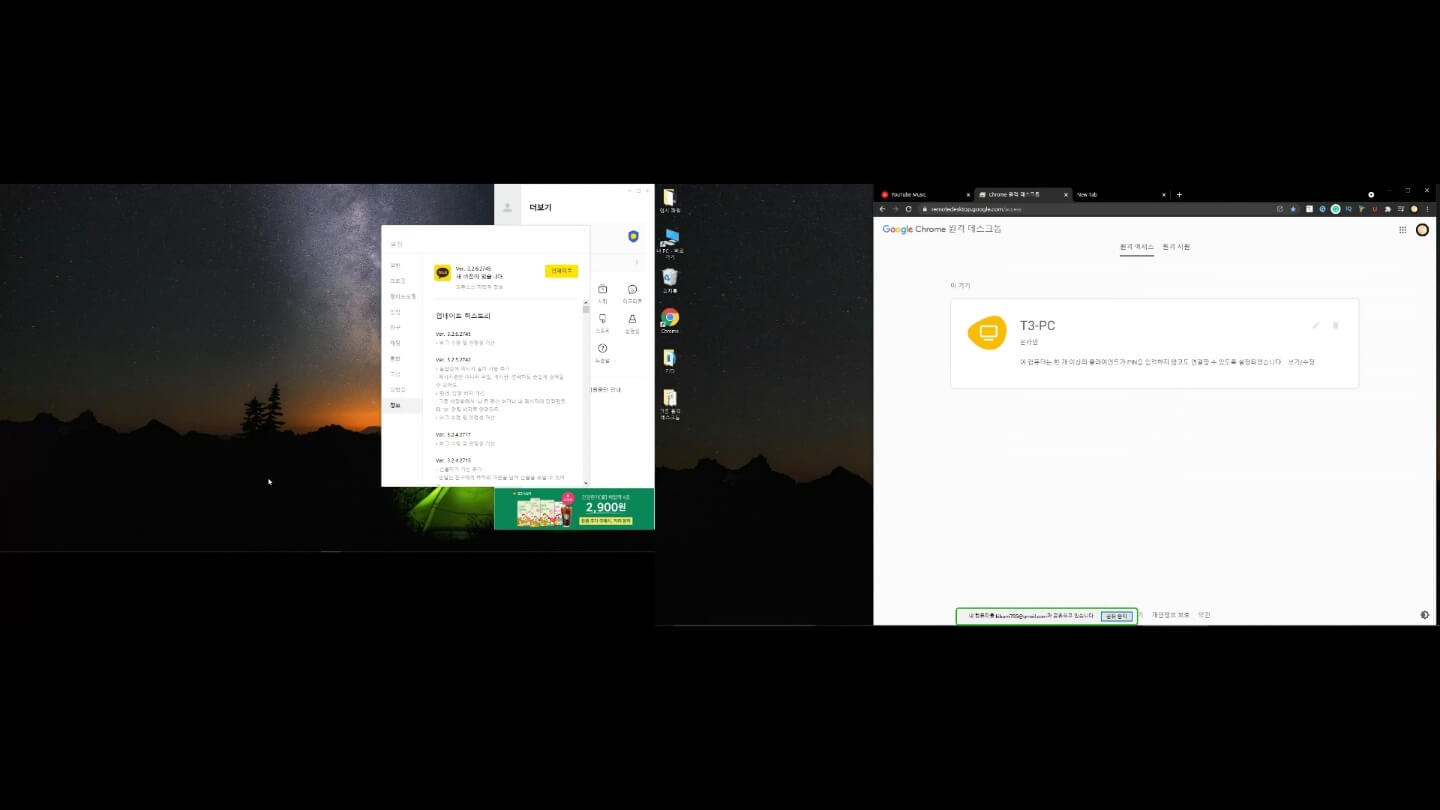
다른 사람에게 원격 지원 받는 방법
다른 사람에게 원격 액세스를 허용 하는 방법입니다. "원격 지원 > 코드 생성"을 누르면 숫자가 나옵니다. 상대방에게 이 숫자를 알려주면 됩니다.
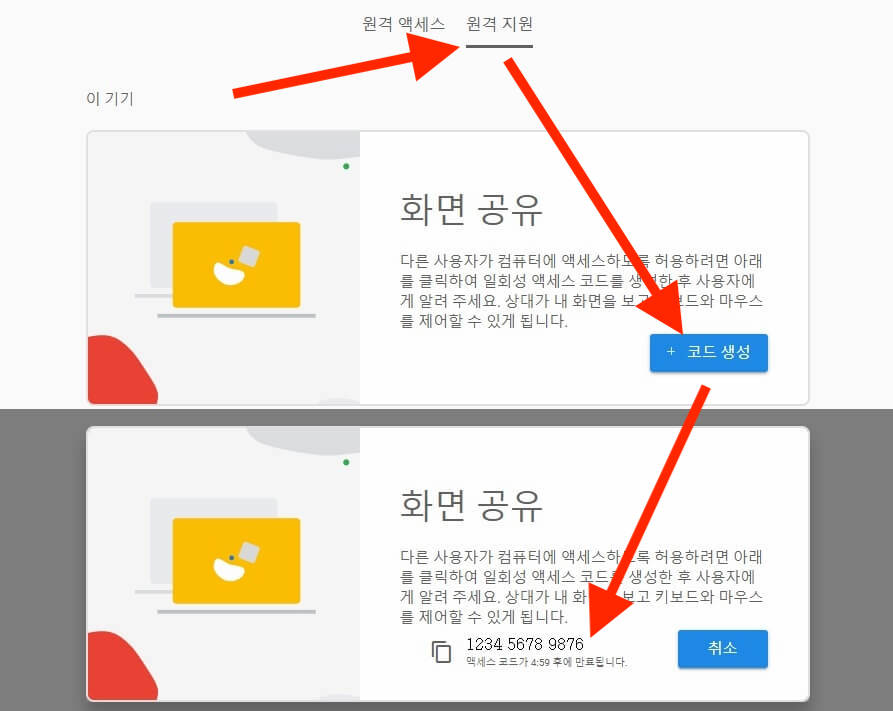
본인이 다른 사람을 원격으로 지원 하는 방법
상대방이 생성한 숫자 코드를 입력 하시면 됩니다. "원격 지원 > 다른 컴퓨터에 연결"에 숫자로 된 액세스 코드를 입력 하시면 원격 데스크톱을 사용할 수 있습니다. 상대방도 크롬 브라우저와 구글 계정이 있어야 하니 미리 물어 보시면 편합니다.